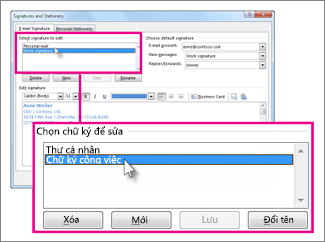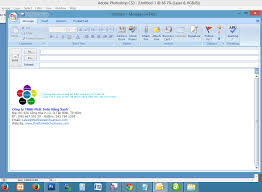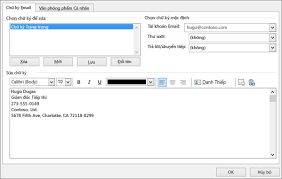Cách tạo chữ ký trong outlook
- Mở thông điệp email mới.
- Trên menu thư , chọn chữ ký> chữ ký.Tùy thuộc vào kích cỡ của cửa sổ Outlook và liệu bạn đang soạn thư email mới hoặc trả lời hoặc chuyển tiếp, menu thư và nút chữ ký có thể nằm trong hai vị trí khác nhau.
- Bên dưới chọn chữ ký để sửa, chọn mớivà trong hộp thoại chữ ký mới , nhập tên cho chữ ký.
- Bên dưới chỉnh sửa chữ ký, soạn chữ ký của bạn. Bạn có thể thay đổi phông chữ, màu phông chữ và kích cỡ, cũng như căn chỉnh văn bản. Nếu bạn muốn tạo chữ ký mạnh hơn với dấu đầu dòng, bảng hoặc đường viền, hãy sử dụng Word để định dạng văn bản của bạn, rồi sao chép và dán chữ ký vào hộp sửa chữ ký . Bạn cũng có thể sử dụng một trong các mẫu được thiết kế sẵn cho chữ ký của mình. Tải xuống các mẫu trong Word, tùy chỉnh chúng bằng thông tin cá nhân của bạn, rồi sao chép và dán chúng vào hộp sửa chữ ký .
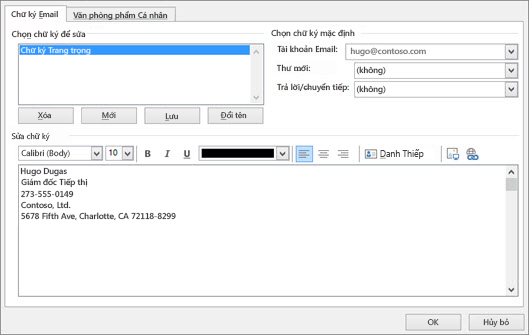
- Bạn có thể thêm liên kết và hình ảnh vào chữ ký email, thay đổi phông chữ và màu sắc và căn đều văn bản bằng cách sử dụng thanh định dạng mini bên dưới chỉnh sửa chữ ký.
- Bạn cũng có thể thêm các biểu tượng và nối kết phương tiện truyền thông xã hội trong chữ ký của mình hoặc tùy chỉnh một trong các cuộc điều khiển được thiết kế trước đó. Để biết thêm thông tin, hãy xem tạo chữ ký từ mẫu.
- Để thêm hình ảnh vào chữ ký của bạn, hãy xem Thêm logo hoặc hình ảnh vào chữ ký của bạn.
- Bên dưới Chọn chữ ký mặc định, đặt các tùy chọn sau cho chữ ký của bạn:Trong hộp thả xuống tài khoản email , hãy chọn tài khoản email để liên kết với chữ ký. Bạn có các chữ ký khác cho từng tài khoản email.
Nếu bạn muốn thêm chữ ký vào tất cả các thư mới theo mặc định, trong hộp danh sách thả xuống tin nhắn mới , hãy chọn một trong các chữ ký của bạn. Nếu bạn không muốn tự động thêm chữ ký vào thư mới, hãy chọn (không có). Điều này không thêm chữ ký vào bất kỳ thư nào bạn trả lời hoặc chuyển tiếp.
Nếu bạn muốn chữ ký của bạn xuất hiện trong thư bạn trả lời và chuyển tiếp, trong danh sách thả xuống trả lời/ chuyển tiếp, hãy chọn một trong các chữ ký của bạn. Nếu không, hãy chấp nhận tùy chọn mặc định là (không có).
- Chọn OK để lưu chữ ký mới của bạn và trở lại thư của bạn. Outlook không thêm chữ ký mới của bạn vào thư bạn đã mở ở bước 1, ngay cả khi bạn đã chọn áp dụng chữ ký cho tất cả các thư mới. Bạn sẽ phải thêm thủ công chữ ký vào thư này. Tất cả các thư trong tương lai sẽ được tự động thêm vào chữ ký. Để thêm chữ ký theo cách thủ công, hãy chọn chữ ký từ menu thư , rồi chọn chữ ký mà bạn vừa tạo.
- Mở thư mới, rồi chọn chữ ký > chữký.
- Trong hộp chọn chữ ký để sửa , chọn chữ ký mà bạn muốn thêm logo hoặc hình ảnh vào đó.
- Chọn biểu tượng hình ảnh
 , xác định vị trí tệp hình ảnh của bạn, rồi chọn chèn.
, xác định vị trí tệp hình ảnh của bạn, rồi chọn chèn. -
Để đổi kích cỡ hình ảnh của bạn, hãy bấm chuột phải vào ảnh, rồi chọn ảnh. Chọn tab kích cỡ và sử dụng các tùy chọn để đổi kích cỡ hình ảnh của bạn. Để giữ nguyên tỷ lệ hình ảnh, hãy đảm bảo bạn đã chọn hộp kiểm khóa tỷ lệ khung ảnh.
- Khi bạn đã thực hiện xong, hãy chọn OK, rồi chọn OK một lần nữa để lưu các thay đổi cho chữ ký của bạn.
- Trong thư email của bạn, trên tab thư , chọn chữ ký.
- Chọn chữ ký của bạn từ menu bay ra xuất hiện. Nếu bạn có nhiều chữ ký, bạn có thể chọn bất kỳ chữ ký nào bạn đã tạo.
Thay đổi chữ ký trong outlook
- Bấm Tệp > Tùy chọn > Thư > Chữ ký.
-
Bấm vào chữ ký mà bạn muốn sửa, sau đó thực hiện mọi thay đổi trong hộp Sửa chữ ký.
- Khi bạn đã hoàn tất, hãy chọn Lưu > OK.
Không tạo được chữ ký trong outlook 2010
Khi bạn bấm vào nút Chữ ký, Outlook treo và bạn không thể thêm chữ ký.
Sự cố này xảy ra nếu bạn cài đặt đăng ký Office cho PC đã cài đặt sẵn các ứng dụng Microsoft Office trên máy tính.
Lưu ý: Sự cố này đã được khắc phục trong Office Phiên bản 1802 (Bản dựng 9029.2167) trở lên. Khi bạn cài đặt Đăng ký Office với bản dựng đó trở lên, đăng ký sẽ tự động loại bỏ các ứng dụng Microsoft Office trên Máy tính đã được cài đặt sẵn.
TRẠNG THÁI: GIẢI PHÁP THAY THẾ
Để tránh sự cố này, hãy gỡ cài đặt các Ứng dụng Microsoft Office trên Máy tính đã được cài đặt sẵn:
Bấm chuột phải vào nút Bắt đầu của Windows, rồi bấm vào Cài đặt.
Bấm vào Ứng dụng, rồi bấm vào Ứng dụng và Tính năng.
Chọn Các ứng dụng Microsoft Office cho máy tính để bàn, rồi nhấp Gỡ cài đặt.
Khởi động lại PC của bạn.
Chạy sửa chữa Office để bảo đảm bảo tất cả các lỗi được khắc phục.
Nếu phương pháp này không thành công, hãy làm theo các bước sau để xóa các khoá đăng ký thiết lập Office vẫn còn không chính xác trong sổ đăng ký:
Lưu ý: Trước khi bạn sửa sổ đăng ký, chúng tôi khuyên bạn nên sao lưu sổ đăng ký của mình. Nếu sự cố xảy ra, bạn có thể khôi phục sổ đăng ký về trạng thái trước đó. Tìm hiểu thêm về Cách sao lưu và khôi phục sổ đăng ký trong Windows.
Nhấn phím Windows Nhấn phím Windows + R để mở một cửa sổ Chạy .
Nhấn CTRL + F và nhập 0006F03A-0000-0000-C000-000000000046 vào hộp tìm kiếm, rồi nhấp Tìm tiếp.
Xóa bỏ khóa bằng cách nhấp chuột phải vào mục nhập và nhấp Xóa.
Nhấn F3 để lặp lại tìm kiếm cho đến khi không còn thêm khóa đăng ký nào được tìm thấy.
Mẫu chữ ký đẹp trong outlook
tag: 2016 2013 365 2007 dẫn add chân macbook web 2003